如何在 iPhone SE(2020 款)上进入恢复模式

如果您拥有最新的 iPhone SE 机型(2020 年款),您可能想了解如何将设备置于恢复模式。恢复模式可用于解决您在使用设备时遇到的各种软件相关问题。
当您的 iPhone 处于更极端的功能障碍状态时,可以利用恢复模式,无论是卡在启动循环中、出现 Apple 徽标,还是无论出于何种原因要求您连接到 iTunes,尤其是如果您的计算机无法像往常一样通过 iTunes 或 Finder 识别它。这些可能是 iOS 固件升级失败以及其他问题的迹象。恢复模式是一种故障排除方法,适用于在尝试更新或恢复 iPhone 上的软件时遇到这些更极端问题的人。
要正确使用 iPhone 的恢复模式,您需要一根闪电转 USB 数据线和一台安装了最新版本 iTunes 的电脑。
在本文中,我们将引导您完成进入和退出新 iPhone SE 2020 恢复模式的必要步骤。
如何在 iPhone SE(2020 款)上进入恢复模式
在继续执行以下步骤之前,请确保已将数据备份到计算机上的 iCloud 或 iTunes,以避免数据永久丢失。现在让我们来看看必要的步骤:
- 首先,按下并松开 iPhone 上的调高音量按钮。紧接着,按下并释放降低音量按钮。现在,按住侧面/电源按钮。您的设备将重新启动并在屏幕上显示 Apple 徽标。
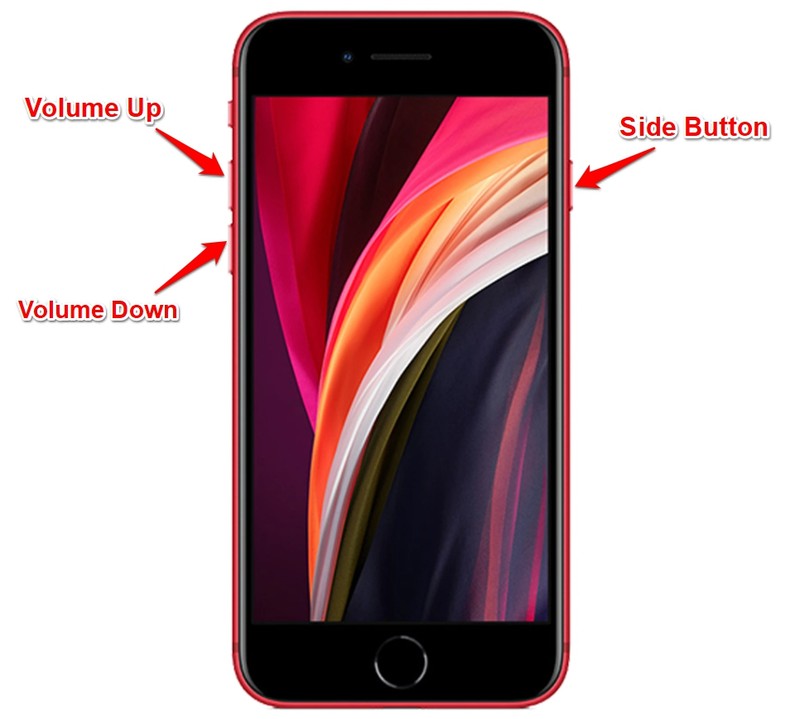
- 即使在您看到 Apple 徽标后也请继续按住电源按钮,几秒钟后,您的 iPhone 将指示您将设备连接到计算机,如下所示。

- 现在,只需使用闪电转 USB 数据线将您的 iPhone 连接到电脑,然后打开 iTunes。您将在 iTunes 中收到一个弹出窗口,指示 iPhone 出现问题,您可以选择恢复或更新它。
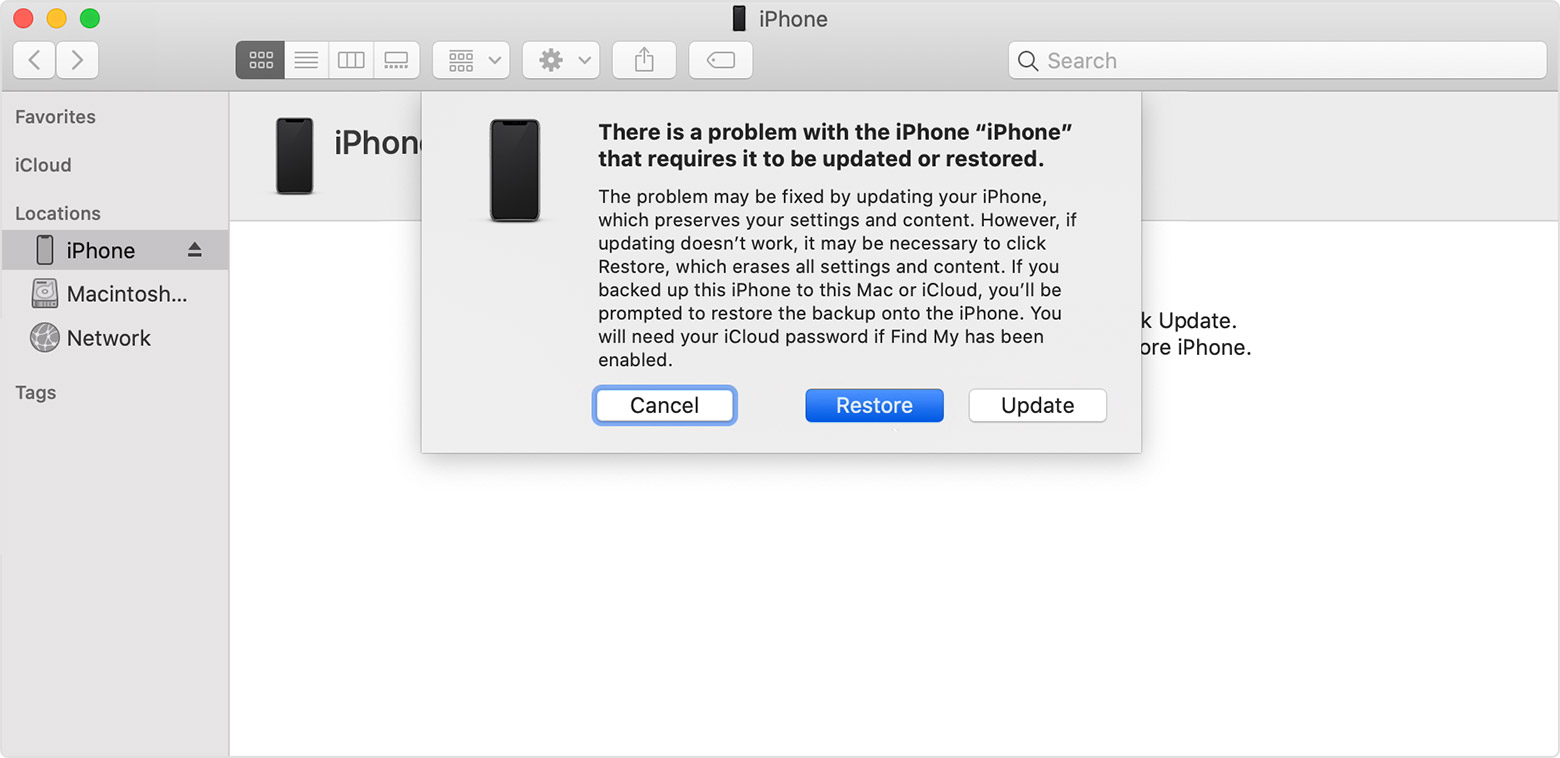
假设你成功了,你现在知道如何在你的新 iPhone SE 上进入恢复模式了。
退出 iPhone SE 2020 的恢复模式
要手动退出恢复模式,请断开 iPhone 与电脑的连接,然后按住电源键或侧边按钮,直到“连接到电脑”指示灯消失。
如果您不小心进入了恢复模式,或者如果您不想更新或恢复您的设备,退出真的很简单。
退出恢复模式将使 iPhone 返回到最初进入恢复模式之前的任何先前状态。
综上所述,一旦 iTunes 或 Finder 更新或恢复设备,您的 iPhone SE 应该会自动退出恢复模式。
如果您有兴趣了解新 iPhone SE 之外的恢复模式,那么您还可以了解如何在其他流行的 iPhone 机型和 iPad 设备上使用恢复模式:
- 如何在 iPhone 11、iPhone 11 Pro、iPhone 11 Pro 上进入恢复模式最大
- 如何在 iPhone XR、iPhone XS、 iPhone XS Max, iPhone X
- 如何在 iPhone 8 Plus、iPhone 8 上进入恢复模式
- 如何在 iPhone 7 Plus、iPhone 7 上进入恢复模式
- 如何在 iPhone 6s、6、SE、5s 和更早机型上进入恢复模式
- 如何在 iPad Pro(2018 及更新机型)上进入恢复模式
- 如何在 iPad Air、iPad mini、iPad 和更早的 iPad Pro 机型上进入恢复模式带主页按钮
我们希望您能够熟悉 iPhone SE 等 iOS 设备处理恢复的方式。恢复模式是否帮助您解决了影响您的新 iPhone SE 的问题?在下面的评论部分分享您的想法和经验。
